fengniao.com. All rights reserved . 北京蜂鸟映像电子商务有限公司(蜂鸟网 FENGNIAO.COM)版权所有
京ICP证 150110号 京ICP备 15000193号-2
违法和未成年人不良信息举报电话: 13001052615
举报邮箱: fengniao@fengniao.com
·参数调节注意事项
基本参数调整需要注意的,首先并不是说,每一项都需要调。如果你觉得哪些没有必要调节,那就不必调节。其次调节不宜太过。比如之前提到的锐化,调过了就会过锐反而起到了反作用。要在十二级调节中,有目的地进行“微调”。最后,如果你处理的是手机拍的照片,那么需要注意:手机拍出来的照片在画质、宽容度等等方面和专业相机相比还是有一定差距的,所以处理的时候也要兼顾图片的画质。比如进行阴影与高光的细节恢复工作,如果拉的过狠,还是会严重影响到照片的画质的。
如果觉得基本参数调节已经完成,那么同滤镜调节时一样,点击屏幕下方的白色条上的黑色小三角,将三大功能选项拉起,即可返回。
注意:在三大按钮的下方,有错号×(取消)与对号√(确认)的选项。选择对号确认,那么你对滤镜的调整,你对基本参数的调整将会全部保存下来。如果在设置中你选择了自动同步,那么这个时候VSCOcam就开始储存、同步你这的些后期处理操作了。如果你点了错号,那么你之前所有的后期处理操作都不会被保存下来。
那么第三部分的历史记录/撤销操作有什么用呢?
当你处理完一张照片之后,点击第三个按钮,这里会显示你对这张照片做的所有的处理的历史记录。这个历史记录并不是按时间排序的,而是按照系统默认的工具顺序来排序的,上面详细记录了你选择了什么滤镜,参数多少;每项基本参数调节的参数又是多少。在这里,你可以对任一参数进行修改。如果你想将这些操作全部撤销,那么最底部还有【Undo All】按键。点击之,那么你对这张照片的所有操作也将会全部撤销。
所以注意:处理完一张照片之后要记得点击保存;点击错号以及全部撤销时要慎重啊。
(注:VSCOcam旧版本所提供的撤销操作很容易弄混,使用体验并不好。新版本的历史记录还是十分清晰明了的。)
键盘也能翻页,试试“← →”键
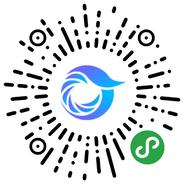
打开微信,点击底部的“发现”,使用
“扫一扫”即可将网页分享至朋友圈。